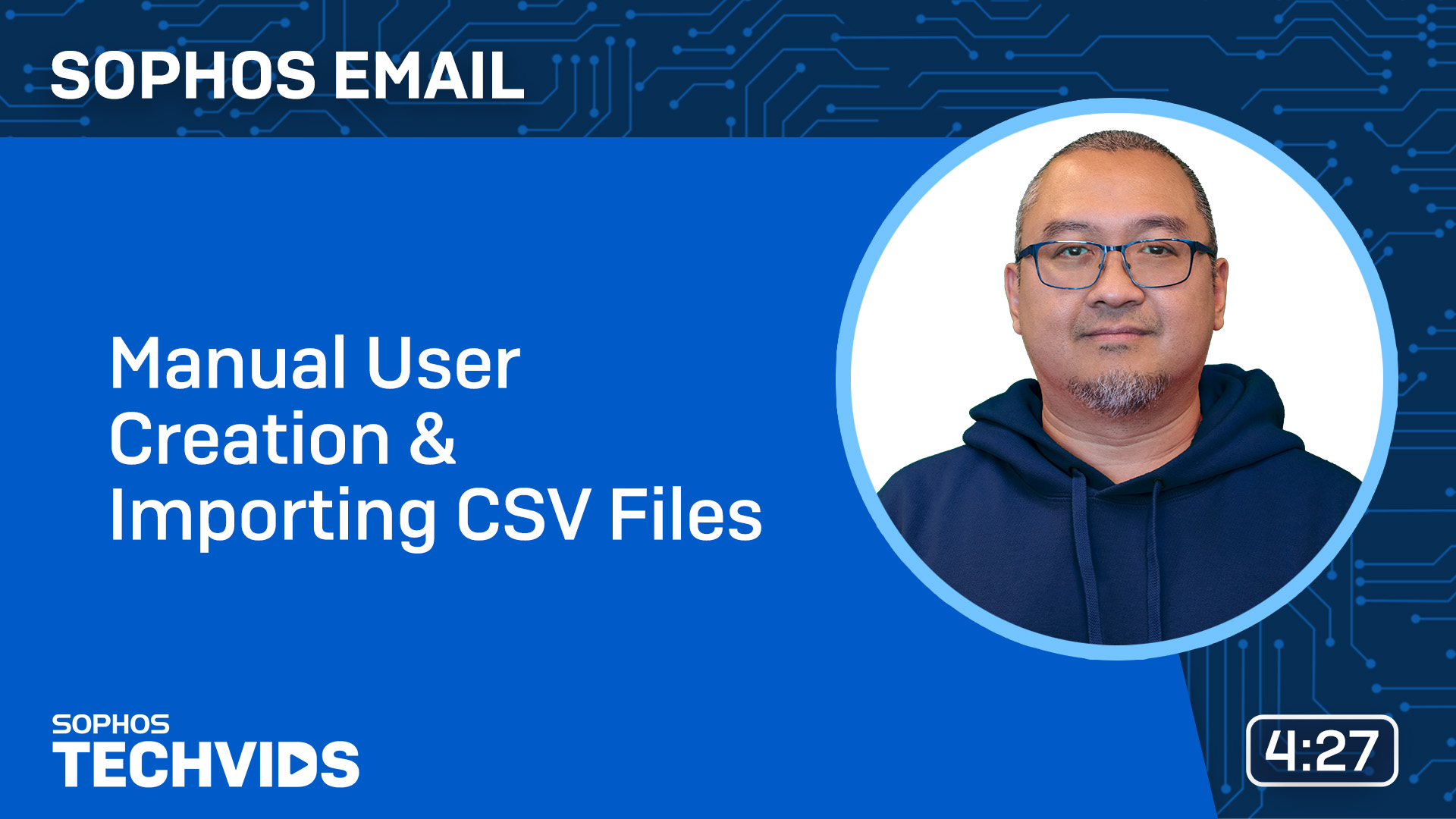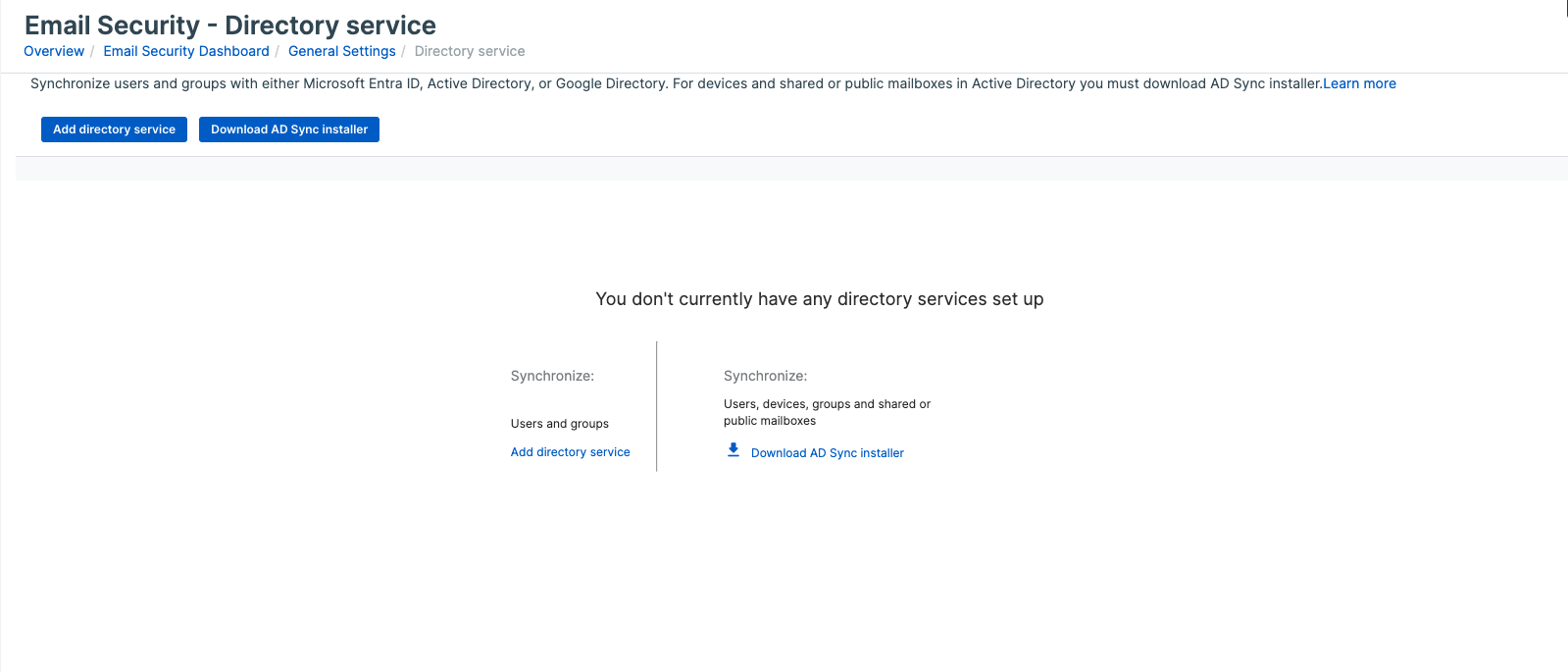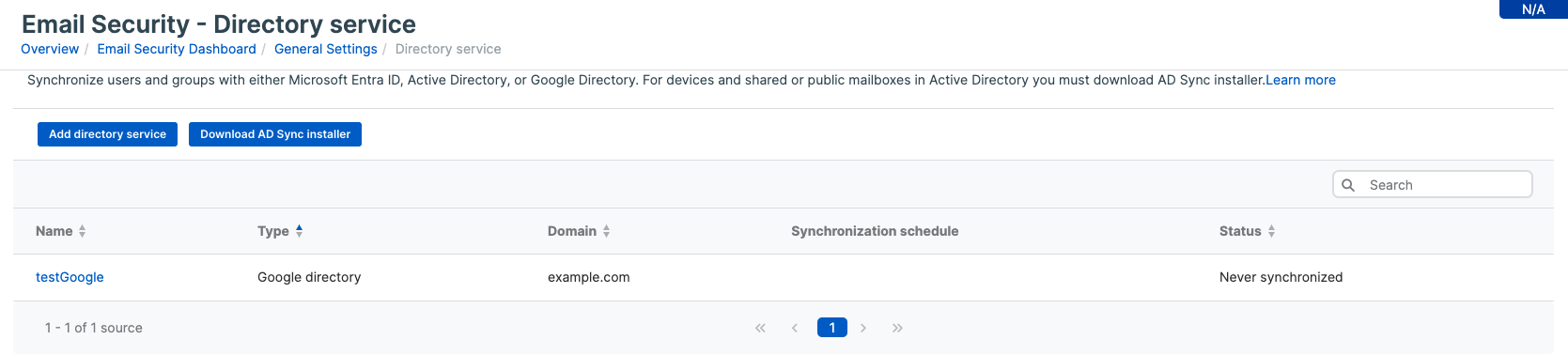Verzeichnisdienst
Sie können Benutzer und Gruppen aus mehreren Quellen mithilfe von Microsoft Active Directory (AD) und Microsoft Entra ID synchronisieren. Sie können auch Geräte, Gerätegruppen, öffentliche Ordner und Posteingänge aus AD synchronisieren.
Hinweis
Die Verzeichnissynchronisierung überschreibt manuell hinzugefügte Sophos Central-Objekte, wenn AD-Objekte dupliziert werden. Darüber hinaus werden durch das Löschen des Verzeichnissynchronisierungsobjekts aus Sophos Central auch die zugehörigen Daten entfernt, da sie als Verzeichnisobjekt überschrieben wurden.
Sie können auch Folgendes tun:
- Synchronisieren von Geräten und Gerätegruppen aus AD und Synchronisieren von Benutzern und Benutzergruppen aus Microsoft Entra ID für dieselbe Domäne.
- Synchronisieren von Microsoft Entra ID für verschiedene Domänen.
- Synchronisieren von AD oder Google Directory für verschiedene Domänen in derselben Gesamtstruktur. Sie können mehrere untergeordnete Domänen innerhalb einer Gesamtstruktur auswählen.
- Synchronisieren von AD oder Google Directory für mehrere Gesamtstrukturen mit demselben Sophos Central Admin-Konto.
Vorbereitende Schritte
Wenn Ihre Benutzer Zugriff auf das Sophos Central Self Service Portal (SSP) für die Selbst-E-Mail-Verwaltung erhalten sollen, müssen Sie zuerst den Benutzerzugriff konfigurieren, bevor Sie die Verzeichnissynchronisierung einrichten. Weitere Informationen zum Konfigurieren des Benutzerzugriffs auf das Sophos Central SSP finden Sie unter Benutzerzugriff.
Dadurch wird sichergestellt, dass neue und bestehende Benutzer eine E-Mail-Benachrichtigung und Zugriff auf das SSP erhalten.
Einschränkungen
- Sie können Benutzer oder E-Mail-Adressen nicht mit mehreren Sophos Central Admin-Konten synchronisieren. Benutzer und E-Mail-Adressen müssen in jedem Sophos Central Admin-Konto eindeutig sein.
- Sie können nicht mehrere AD-Quellen aus derselben Domäne synchronisieren.
- Sie können nicht mehrere Microsoft Entra ID- oder Google Directory-Quellen aus derselben Domäne synchronisieren.
- Sie können nicht Benutzer mit AD, Microsoft Entra ID und Google Directory aus derselben Domäne synchronisieren.
- Sie können unterschiedliche Benutzer, Gruppen oder Domänen nicht unabhängig von verschiedenen Verzeichnisdiensten synchronisieren.
-
Sie können ein freigegebenes Postfach, das Teil einer Microsoft 365-Gruppe ist, nicht mit der Active Directory-Synchronisierungseinrichtung synchronisieren. Sie müssen die Synchronisierung mit Microsoft Entra ID oder Google Directory verwenden.
Sie können ein freigegebenes Postfach, das nicht Teil einer Microsoft 365-Gruppe ist, mit der Active Directory-Synchronisierungseinrichtung synchronisieren.
-
Sie können nicht aus mehr als 25 Quellen synchronisieren. Wenn Sie dies tun möchten, verwenden Sie Sophos Central Enterprise.
Testlizenzen begrenzen die Anzahl der Verzeichnisobjekte, wie Benutzer, Geräte und Gruppen, die Sie erstellen oder darauf zugreifen können.
Verzeichnisquellen einrichten
Sie müssen ein Administrator sein, um Verzeichnisquellen einzurichten.
Gehen Sie zu Meine Umgebung > Benutzer und Gruppen. Klicken Sie auf Verzeichnisdienst einrichten.
- Zur Einrichtung der AD-Synchronisierung können Sie den aktuellen Installer herunterladen. Anweisungen für die Konfiguration der AD-Synchronisierung finden Sie unter Einrichtung der Active Directory-Synchronisierung.
- Sie können eine Quelle für Microsoft Entra ID hinzufügen. Klicken Sie auf Microsoft Entra ID hinzufügen. Anweisungen für die Konfiguration der Microsoft Entra ID-Synchronisierung finden Sie unter Einrichten der Synchronisierung mit Microsoft Entra ID.
-
Sie können eine Google Directory-Quelle hinzufügen. Klicken Sie auf Verzeichnisdienst hinzufügen. Anweisungen für die Einrichtung der Google Directory-Synchronisierung finden Sie unter Google Directory-Synchronisierung einrichten.
Wenn Sie die Synchronisierung eingerichtet haben, können Sie Ihre Verzeichnisquellen sehen.
Verzeichnisquellen
Sie können die folgenden Informationen für jede Ihrer Quellen sehen.
- Name: Klicken Sie für Details auf den Verzeichnisnamen.
- Typ: Active Directory, Azure Active Directory oder Google Directory.
- Domänenname: Die Domäne, von der aus Ihre Informationen synchronisiert werden.
- Synchronisierungszeitplan: Die Zeiten, zu denen die Synchronisierung stattfindet.
- Status: Ob die letzte Synchronisierung erfolgreich war. Es wird auch angezeigt, ob Warnungen oder Fehler vorliegen.
Sie können Synchronisierungswarnungen unter Warnungen anzeigen.
Sie können die Synchronisierungsereignisse in Berichte > Protokolle > Allgemeine Protokolle > Ereignisse anzeigen.
Details überprüfen
Um die Details einer Verzeichnisquelle zu überprüfen, klicken Sie auf den Namen der Quelle.
Sie können die folgenden Informationen zu einer AD-Quelle abrufen:
- Die Anzahl der importierten Benutzer, Gruppen, Geräte, Gerätegruppen, öffentlichen Ordner und freigegebenen Postfächer.
- Client-Hostname und AD-Version.
- Ob die letzte Synchronisierung erfolgreich war oder ob Warnmeldungen oder Fehler aufgetreten sind.
- Zeitpunkt der letzten Synchronisierung mit AD.
- Domäne, von der aus Ihre Informationen synchronisiert werden.
Für eine Microsoft Entra ID-, oder eine Google Directory-Quelle sehen Sie folgende Informationen:
- Die Anzahl der aus Microsoft Entra ID oder Google Directory importierten Benutzer und Gruppen.
- Ob die letzte Synchronisierung erfolgreich war oder ob Warnmeldungen oder Fehler aufgetreten sind.
- Zeitpunkt der letzten Synchronisierung mit Microsoft Entra ID oder Google Directory.
- Synchronisierungszeitplan.
Informationen zu freigegebenen Posteingängen
Freigegebene Posteingänge ermöglichen mehreren Benutzern den Zugriff auf ein einzelnes E-Mail-Konto und deren Verwaltung, was die Kommunikation und Zusammenarbeit innerhalb des Unternehmens vereinfacht. Diese Posteingänge können über Microsoft Entra ID oder Google Directory synchronisiert werden.
Folgendes sollten Sie über freigegebene Posteingänge wissen:
- Freigegebene Posteingänge können funktionieren, ohne an einen bestimmten Benutzer gebunden zu sein, sodass der Benutzer über einen Posteingang ohne benutzerspezifische Details verfügt.
- Delegierte Benutzer erhalten beim Verwalten eines freigegebenen Posteingangs Zugriff auf das Self Service-Portal.
- Benutzer mit Self-Service-Portal-Zugriff können den Notfall-Posteingang anzeigen und Zusammenfassungs-E-Mails in Quarantäne verschieben, die mit den freigegebenen Posteingängen verknüpft sind.
- Benutzer, die freigegebenen Posteingängen zugewiesen sind, erhalten eine Zusammenfassung der Quarantäne-E-Mails für ihren Posteingang und den Posteingang, an die sie delegiert wurden.
-
Wenn Benutzer von On-Premise-AD (Active Directory) zu Microsoft Entra ID migrieren, empfehlen wir die Verwendung unserer Microsoft Entra ID-Integration. Siehe Verzeichnisquelle ändern.
Mit dieser Empfehlung wird verhindert, dass freigegebene Posteingänge unerwartet entfernt werden, was aufgrund von Unterschieden bei Verzeichnisobjekttypen nach der Konvertierung auftreten kann. Dieses Problem kann auftreten, wenn ein Kunde weiterhin unsere On-Premise-AD-Synchronisierung verwendet.
Verwalten Ihrer Quellen
Für jede Verzeichnisquelle können Sie Folgendes tun:
- Namen und Beschreibung bearbeiten. Siehe Ändern des Verzeichnisquellennamens.
- Manuell synchronisieren. Siehe Synchronisieren einer Quelle.
Sie können die Konfiguration für Ihre Verzeichnisquellen ändern. Sie können synchronisierte Daten bereinigen und Ihre Verzeichnisquellen löschen.
Hilfe zum Löschen synchronisierter Daten und zum Löschen Ihrer AD-Quellen finden Sie unter:
Hilfe zum Löschen synchronisierter Daten und zum Löschen Ihrer Microsoft Entra ID-Verzeichnisquellen finden Sie unter:
- Microsoft Entra ID-Quellkonfiguration ändern
- Synchronisierte Microsoft Entra ID-Daten bereinigen
- Microsoft Entra ID-Verzeichnisquelle löschen
Hilfe zum Löschen synchronisierter Daten und zum Löschen Ihrer Google Directory-Quellen finden Sie unter:
- Benutzer und Gruppen filtern
- Synchronisierte Google Directory-Daten löschen
- Löschen einer Google Directory-Quelle
Ändern des Verzeichnisquellennamens
Sie können den Namen und die Beschreibung einer Quelle ändern.
Warnung
Sie müssen die Synchronisierung aktivieren, damit Ihre Änderungen wirksam werden. Wenn Sie die Synchronisierung aktivieren, können Sie die vorgenommenen Änderungen nicht rückgängig machen.
Verfahren Sie zur Vornahme von Änderungen wie folgt:
- Klicken Sie auf das Symbol „Allgemeine Einstellungen“
 .
. - Klicken Sie unter Verwaltung auf Verzeichnisdienst.
- Klicken Sie auf den Namen der Quelle.
- Klicken Sie auf Ausschalten.
- Bearbeiten Sie den Namen und die Beschreibung.
- Klicken Sie auf Einschalten.
Synchronisieren einer Quelle
Verfahren Sie zur manuellen Synchronisierung wie folgt:
- Klicken Sie auf das Symbol „Allgemeine Einstellungen“
 .
. - Klicken Sie unter Verwaltung auf Verzeichnisdienst.
- Klicken Sie auf den Namen der Quelle.
- Klicken Sie auf Synchronisieren.